136 扫描文件有底灰、背景色
1、确保已经安装全功能驱动,打开电脑左下角的开始菜单,在HP文件夹中找到打印机的扫描软件HP MFP SCAN。
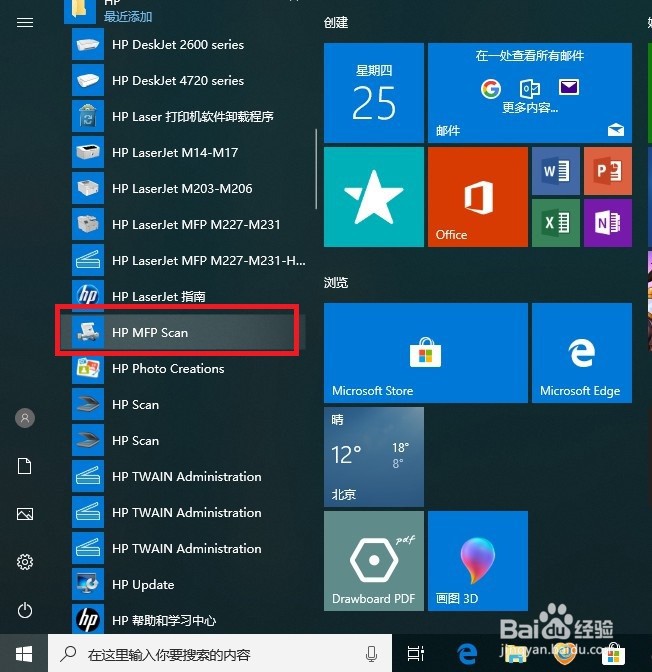
2、打开后确认左下角选择对应型号的打印机,点击高级扫描。
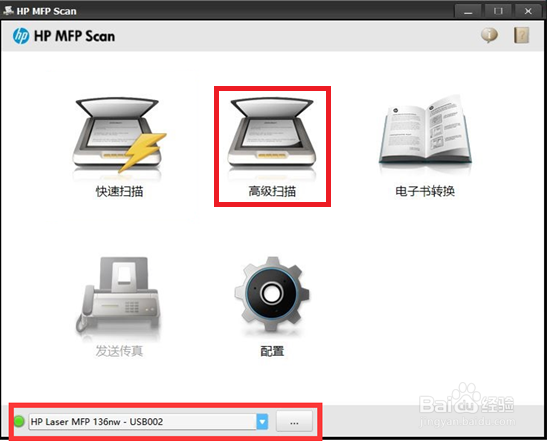
3、高级扫描中选择需要的扫描方式,一般选择图像扫描或文档扫描。
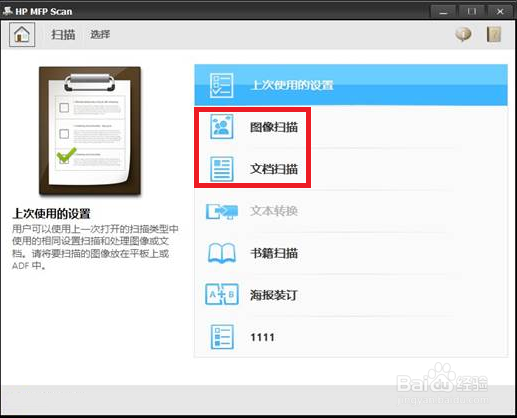
4、打开后右下角有两个扫描选项,请点击预扫描。
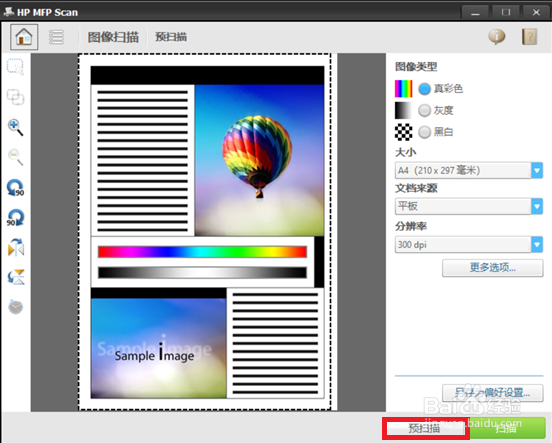
5、看到扫描预览图像后,请点击右侧更多选项。
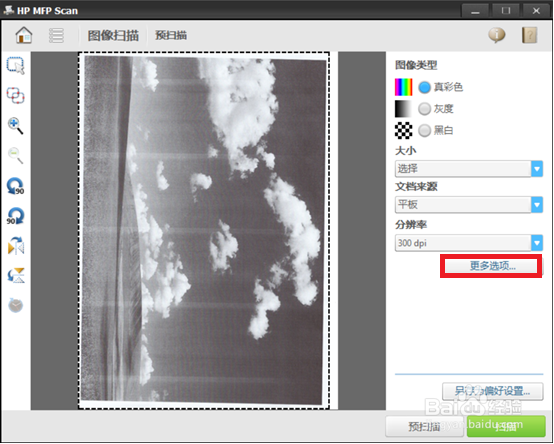
6、更多选项可以设置如曝光、颜色、背景消除等扫描参数,勾选背景消除,可以选择自动识别或者手动调整消除级别(建议选择手动),设置完成后点击确定。
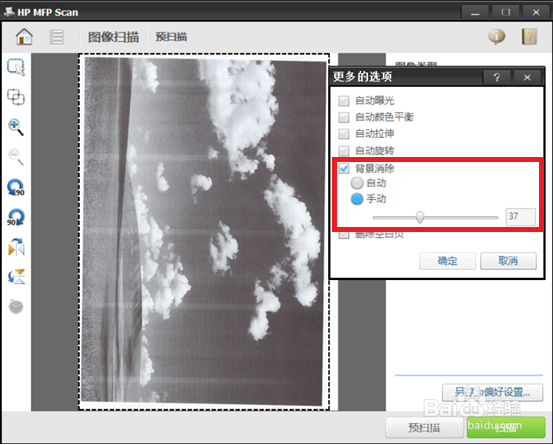
7、再次查看扫描图像,点击右下角保存以保存扫描文件。此选项主要用于消除复印或扫描件四周边的底色/背景色。
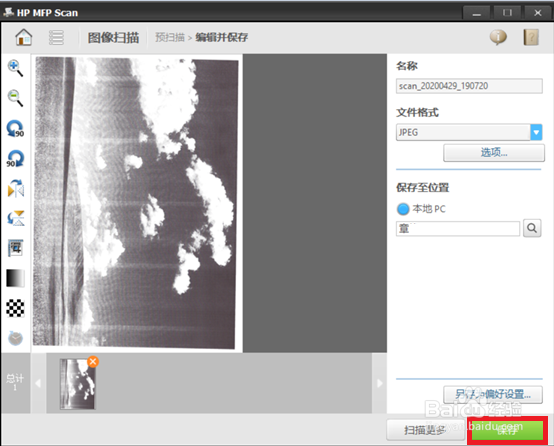
声明:本网站引用、摘录或转载内容仅供网站访问者交流或参考,不代表本站立场,如存在版权或非法内容,请联系站长删除,联系邮箱:site.kefu@qq.com。
阅读量:70
阅读量:167
阅读量:183
阅读量:185
阅读量:168